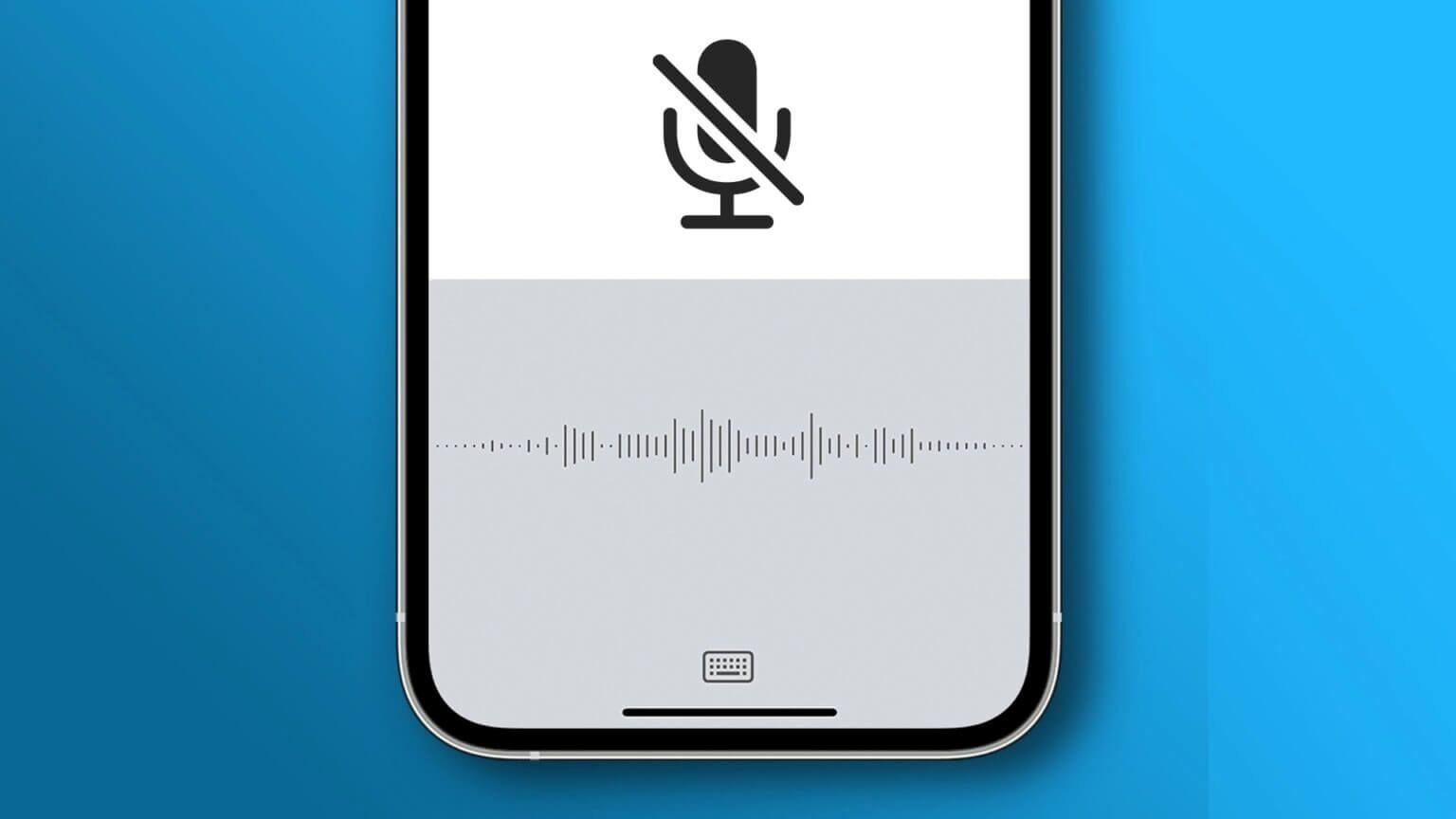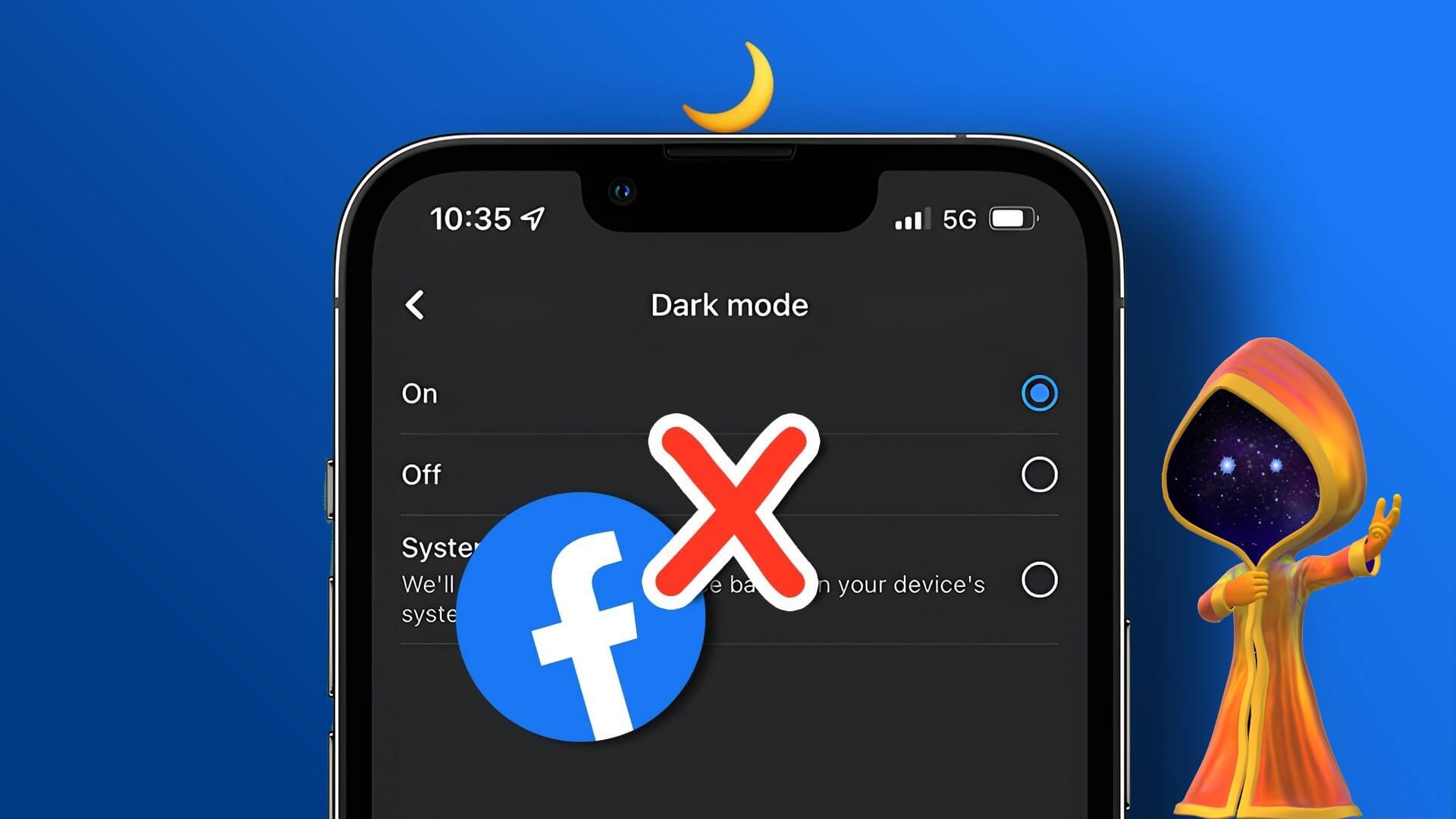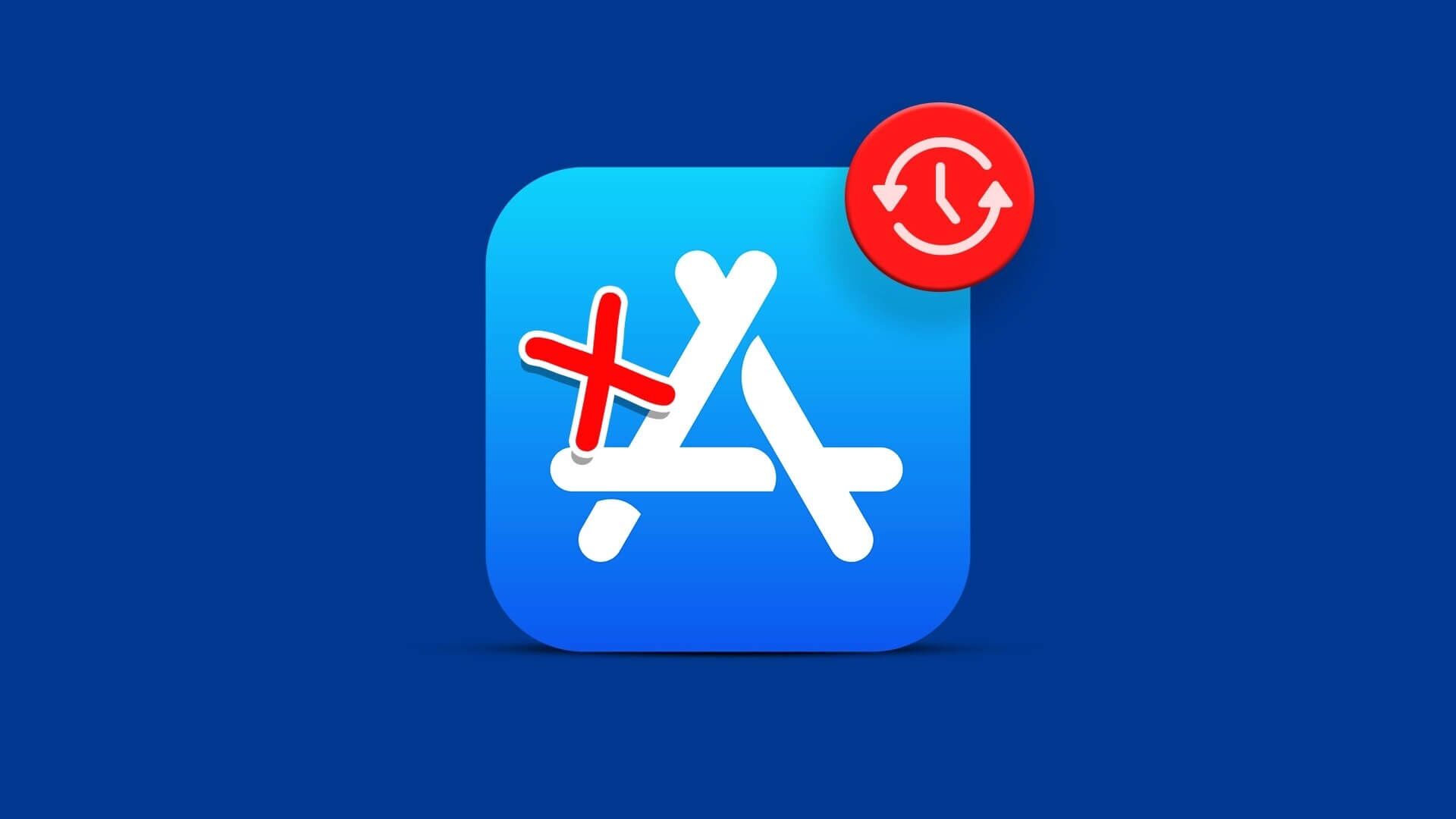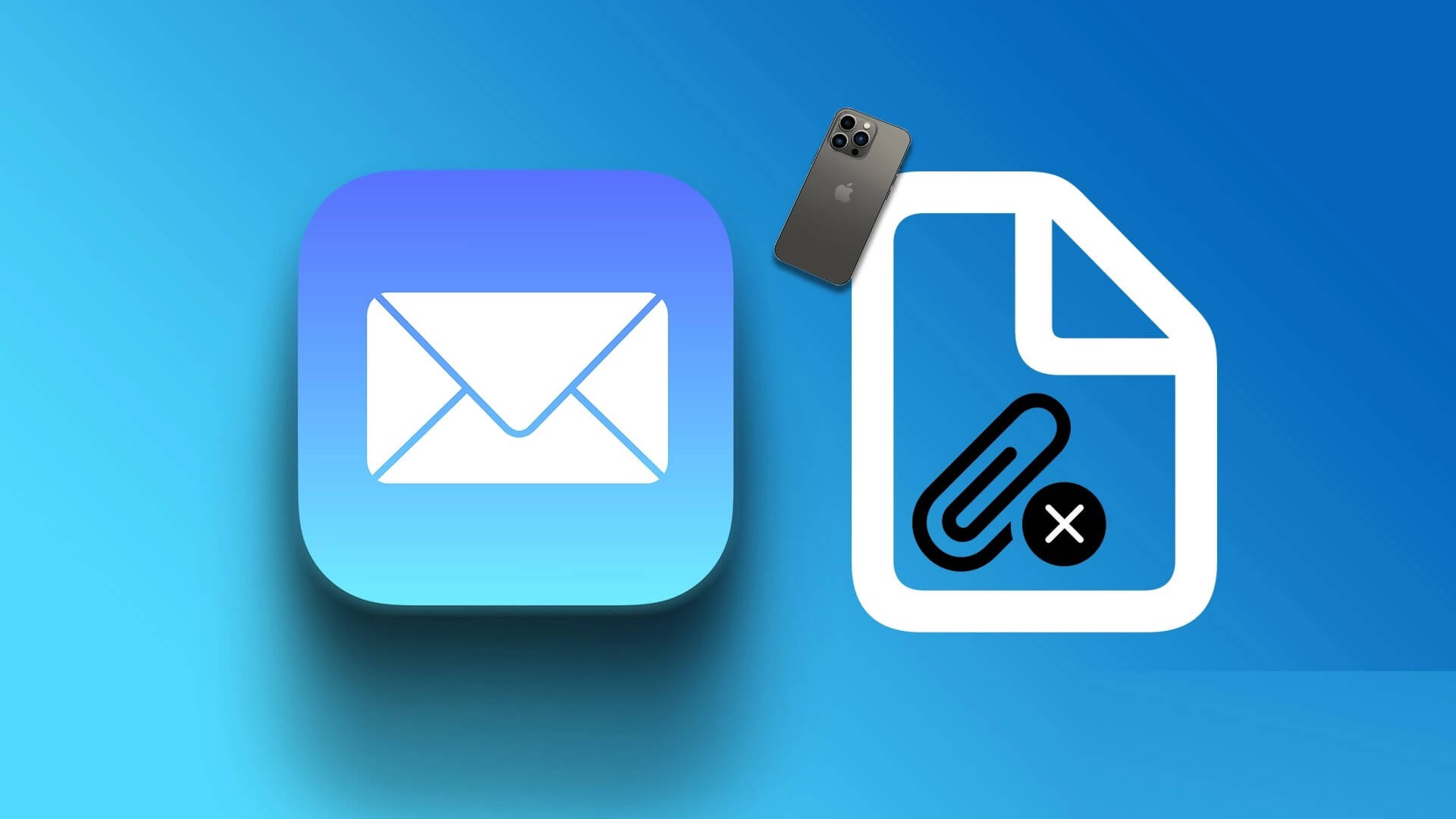अपनी पसंदीदा पुस्तकों का आनंद लेने के अलावा, बुक्स ऐप आपको अपनी पसंदीदा पुस्तकों को सहेजने की सुविधा भी देता है। पीडीएफ iPhone और iPad पर Books ऐप में। iOS 16 के साथ Books ऐप को बड़े पैमाने पर नया डिज़ाइन और नए फ़ीचर अपग्रेड मिले हैं। आपके पास अपने पढ़ने के अनुभव को अनुकूलित करने के लिए ढेरों विकल्प होंगे। अगर आप ई-बुक पढ़ने के शौकीन हैं या अभी शुरुआत कर रहे हैं, तो यह पोस्ट आपको अपने iPhone पर Books ऐप में अपने पढ़ने के अनुभव को अनुकूलित करने के 6 बेहतरीन तरीके बताएगी।
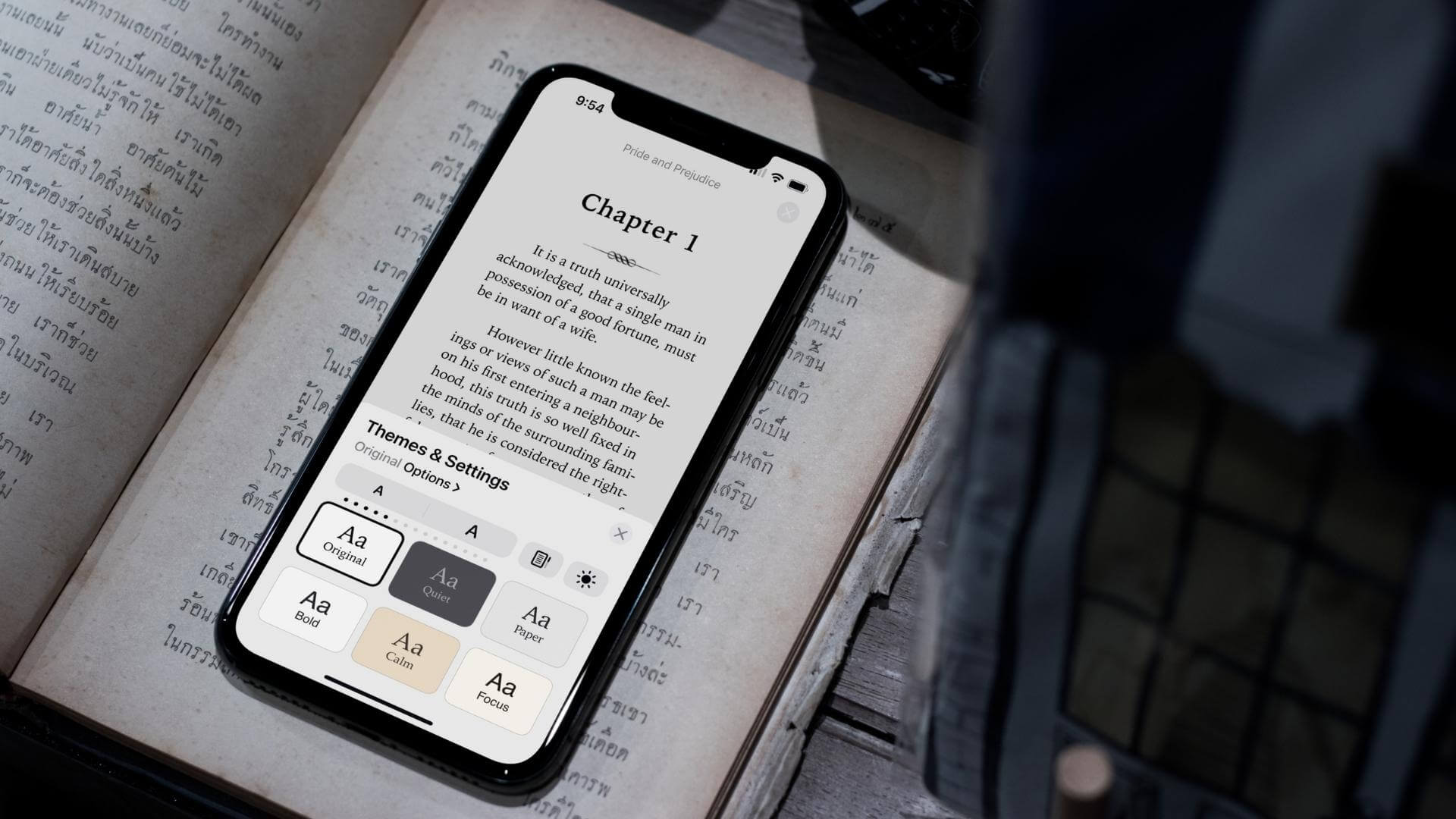
स्क्रीनशॉट आईओएस पर चलने वाले आईफोन पर लिए गए थे। 16 सार्वजनिक बीटाये सुविधाएँ iOS 16 या उसके बाद के संस्करण वाले iPhones के लिए उपलब्ध हैं। इसके अलावा, अगर आप अपने iPad पर iPadOS 16 और अपने Mac पर macOS Ventura इस्तेमाल कर रहे हैं, तो आप नीचे दी गई उन्हीं कस्टमाइज़ेशन सुविधाओं का इस्तेमाल कर सकते हैं।
1. पुस्तकें ऐप में टेक्स्ट का आकार बदलें
सबसे सुविधाजनक विकल्पों में से एक है Books ऐप में टेक्स्ट का आकार बदलना। यह बेहद उपयोगी है, खासकर अगर आप 6 इंच से कम स्क्रीन साइज़ वाले iPhone का इस्तेमाल कर रहे हैं। टेक्स्ट का आकार बढ़ाने से स्पष्टता भी बेहतर हो सकती है और टेक्स्ट पढ़ते समय आँखें सिकोड़ने की समस्या से भी बचा जा सकता है। इसका इस्तेमाल करने के लिए इन चरणों का पालन करें।
प्रश्न 1: खुला हुआ पुस्तकें ऐप अपने iPhone पर।

प्रश्न 2: का पता लगाने कोई पुस्तक अपनी लाइब्रेरी से और शुरू करने के लिए उस पर क्लिक करें। अध्ययन।

चरण 3: जब रीडर आपकी स्क्रीन पर खुल जाए, तो क्लिक करें टूलबार आइकन निचले दाएं कोने में।

आप अपनी स्क्रीन पर अनुकूलन विकल्पों की एक पूरी तरह से नई सूची देखेंगे।
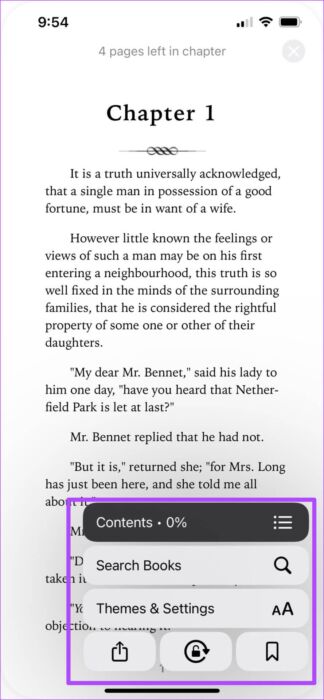
प्रश्न 4: का पता लगाने सुविधाएँ और सेटिंग्स.

थीम और सेटिंग्स के अंतर्गत, टैब आपको टेक्स्ट का आकार बढ़ाने या घटाने का विकल्प देगा।
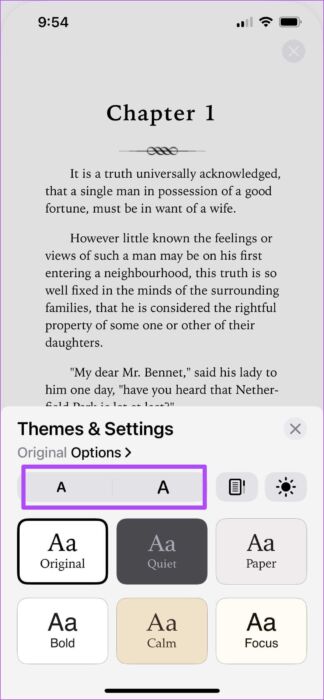
प्रश्न 5: पर क्लिक करें विकल्प बदलने के लिए टेक्स्ट का साइज़.
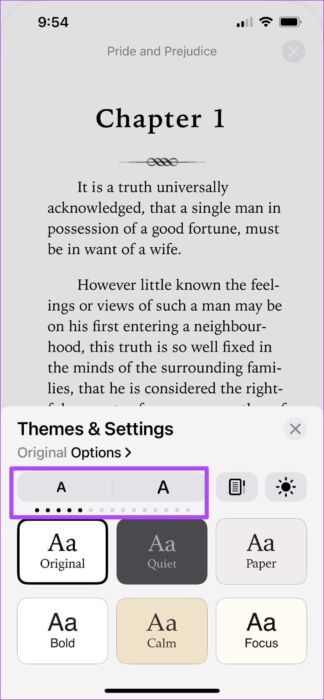
चरण 6: بعد परिवर्तन करें , क्लिक प्रतीक "x" बंद कर देना सुविधाओं और सेटिंग्स की सूची.
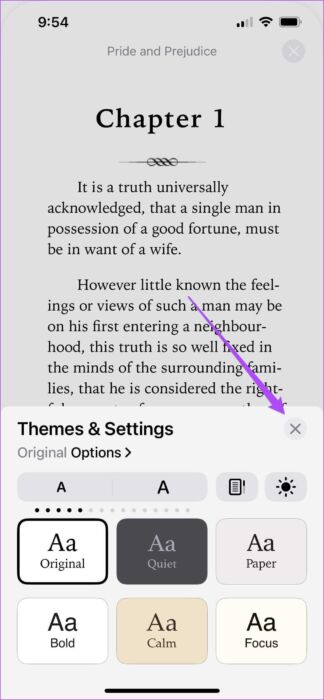
2. पुस्तक ऐप में विषय का पाठ बदलें
किताबों के लिए डार्क मोड iOS 12 में ही पेश किया गया था। लेकिन iOS 16 के साथ, आप ऐप में उपलब्ध ज़्यादा विकल्पों के साथ अपने पढ़ने के अनुभव को बदल सकते हैं। जानिए कैसे।
प्रश्न 1: खुला हुआ पुस्तकें ऐप अपने iPhone पर।

प्रश्न 2: का पता लगाने कोई पुस्तक अपनी लाइब्रेरी से और शुरू करने के लिए उस पर क्लिक करें। अध्ययन।

चरण 3: पर क्लिक करें टूलबार आइकन निचले दाएं कोने में।

प्रश्न 4: का पता लगाने सुविधाएँ और सेटिंग्स.

प्रश्न 5: अंदर सुविधाएँ और सेटिंग्स , क्लिक थीम कोड दाहिने तरफ़।
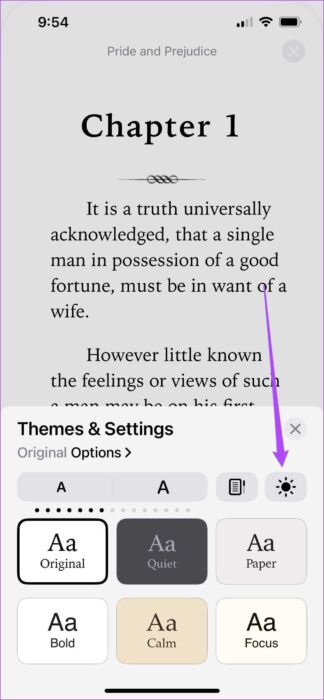
आपकी स्क्रीन पर थीम विकल्पों की एक सूची दिखाई देगी। आप उनमें से एक चुन सकते हैं।
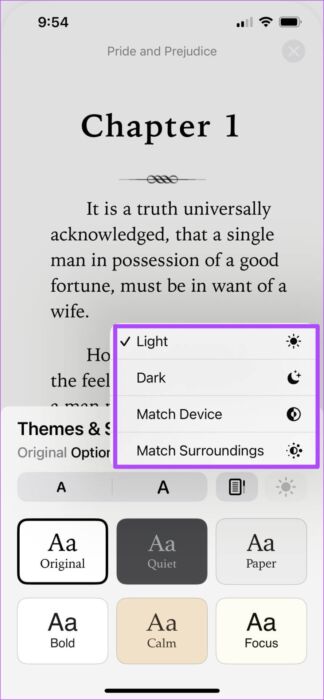
चरण 6: بعد विशेषता को परिभाषित करें , क्लिक प्रतीक X बंद कर देना थीम और सेटिंग्स मेनू.
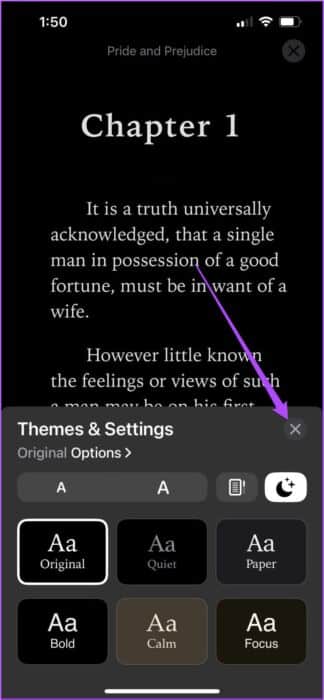
3. पुस्तकें ऐप में पृष्ठ का पृष्ठभूमि रंग बदलें
अगली सुविधा जिसका आप एक उपयोगकर्ता के रूप में उपयोग कर सकते हैं, वह है "पुस्तकें" ऐप में पृष्ठ का पृष्ठभूमि रंग बदलना। किताब पढ़ते समय पृष्ठ के लेआउट के रंग-रूप को पूरी तरह से बदलने का यह एक बेहतरीन तरीका है। इन चरणों का पालन करें।
प्रश्न 1: खुला हुआ पुस्तकें ऐप अपने iPhone पर।

प्रश्न 2: का पता लगाने कोई पुस्तक अपनी लाइब्रेरी से और शुरू करने के लिए उस पर क्लिक करें। अध्ययन।

चरण 3: पर क्लिक करें उपकरण पट्टी रीडर इंटरफ़ेस के निचले दाएँ कोने में.

प्रश्न 4: का पता लगाने सुविधाएँ और सेटिंग्स.

प्रश्न 5: तुम देखोगे पाँच विकल्प बदलने के लिए डिफ़ॉल्ट विकल्प के अलावा अन्य पृष्ठ इंटरफ़ेस पृष्ठभूमि रंग.
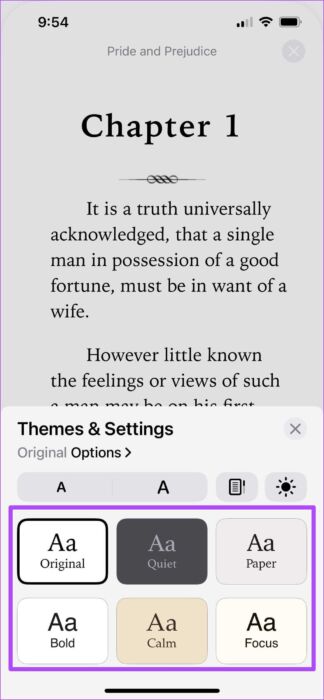
चरण 6: का पता लगाने पृष्ठभूमि अपनी पसंद के अनुसार। फिर क्लिक करें X आइकन बंद कर देना सुविधाओं और सेटिंग्स की सूची.
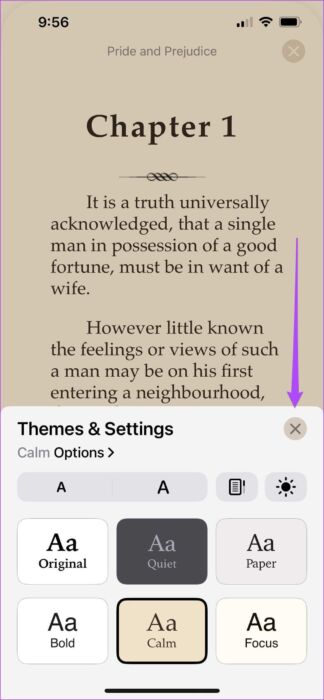
4. बुक्स ऐप में टेक्स्ट की फ़ॉन्ट शैली बदलें
पेज बैकग्राउंड चुनने के बाद, आपको टेक्स्ट फ़ॉन्ट स्टाइल में भी बदलाव दिखाई देगा। लेकिन आप बुक्स ऐप में भी टेक्स्ट फ़ॉन्ट स्टाइल में बदलाव कर सकते हैं। यहाँ बताया गया है कि कैसे।
प्रश्न 1: निर्धारित करने के बाद पृष्ठ पृष्ठभूमि आप जो भी चुनें, क्लिक करें विकल्प अंदर सुविधाएँ और सेटिंग्स.
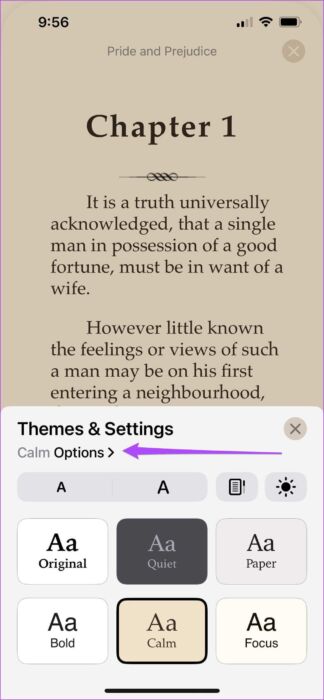
आपकी स्क्रीन पर एक नई विंडो खुलेगी जिसमें अधिक अनुकूलन विकल्प दिखाई देंगे।
प्रश्न 2: पर क्लिक करें خط बदलने के लिए लिपि शैली.
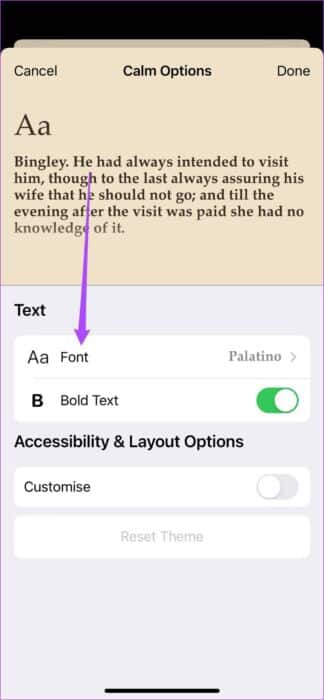
चरण 3: इनमें से चुनें फ़ॉन्ट सूचीके आधार पर परिवर्तन परिलक्षित होंगे। फ़ॉन्ट शैली चुनें आप शीर्ष पर हैं।
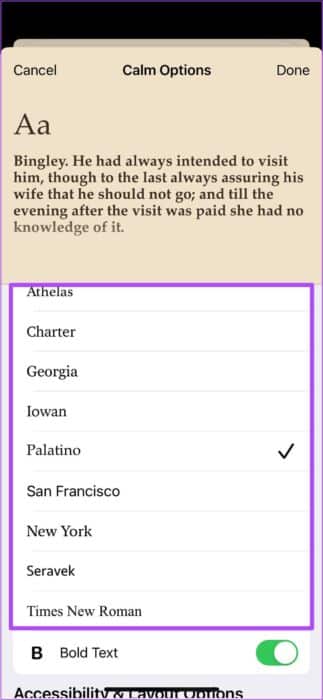
आप नीचे स्क्रॉल करके बोल्ड टेक्स्ट का चयन भी कर सकते हैं।
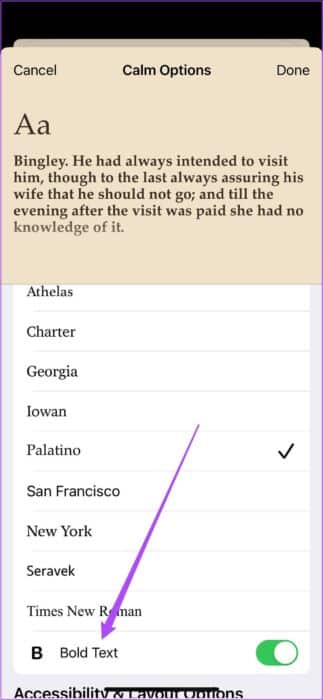
प्रश्न 4: पर क्लिक करें किया हुआ ऊपरी दाएं कोने में।
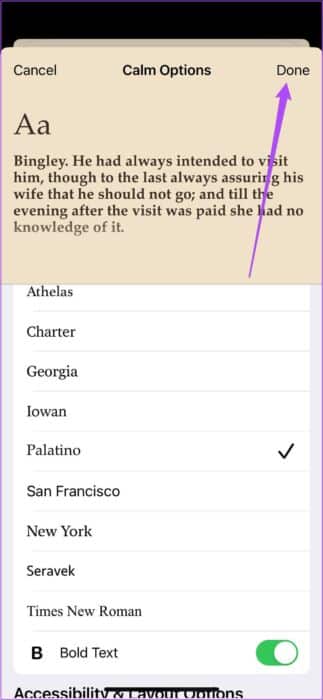
जब आप अपनी पुस्तक पढ़ेंगे तो आपको नए फ़ॉन्ट में बदलाव नजर आएगा।
5. पुस्तकें ऐप में फ़ॉन्ट, वर्ण और शब्द रिक्ति बदलें
बुक्स ऐप आपको अपने पढ़ने के अनुभव को बेहतर बनाने के लिए पेज लेआउट बदलने की सुविधा भी देता है। जानिए कैसे।
प्रश्न 1: खुला हुआ पुस्तकें ऐप और इसके बारे में एक किताब लिखिए। पृष्ठ पृष्ठभूमि सेट करें आप जो भी चुनें, क्लिक करें विकल्प अंदर सुविधाएँ और सेटिंग्स.
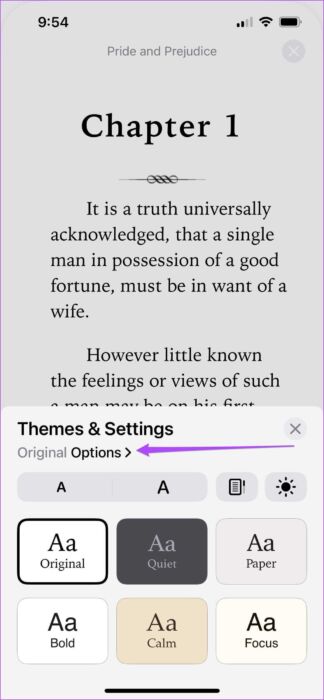
प्रश्न 2: नीचे स्क्रॉल करें अनुकूलन सक्षम करें अंदर पहुँच और लेआउट विकल्प.
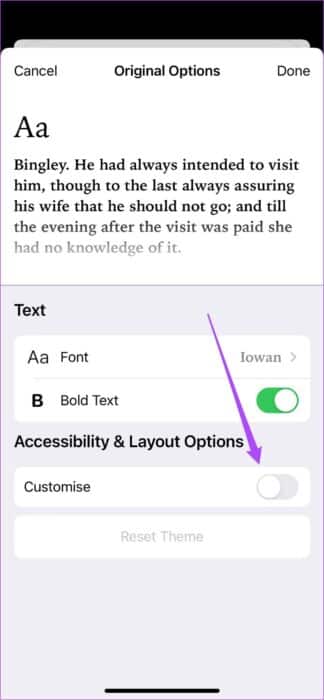
इसे सक्षम करने के बाद, आपको पृष्ठ लेआउट बदलने के लिए अपनी स्क्रीन पर विभिन्न विकल्प दिखाई देंगे।
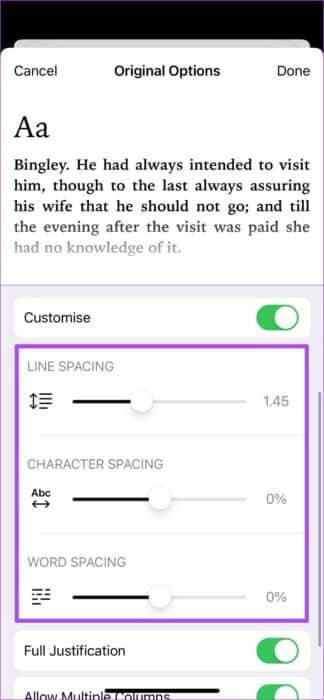
चरण 3: يمكنك पंक्ति रिक्ति, अक्षर रिक्ति और शब्द रिक्ति बदलें प्रत्येक के लिए नियंत्रण स्लाइडर्स को स्लाइड करके।
आप नीचे स्क्रॉल कर सकते हैं और बदल सकते हैं टेक्स्ट जस्टिफिकेशन और मल्टीपल कॉलम की अनुमति दें सेटिंग्स।
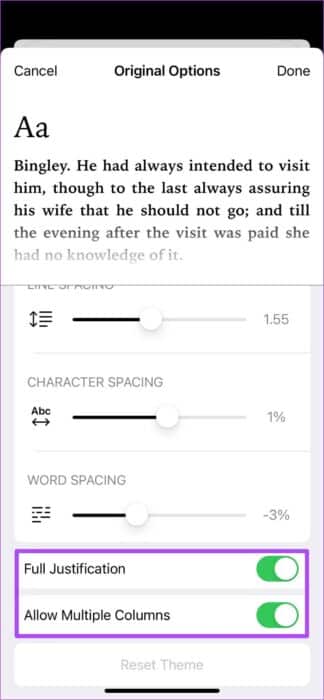
प्रश्न 4: بعد अपनी प्राथमिकताएँ चुनें , क्लिक किया हुआ ऊपरी दाएं कोने में।
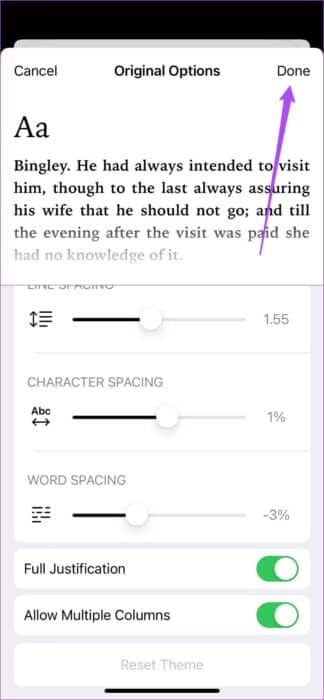
6. पुस्तकें ऐप में पृष्ठ थीम रीसेट करें
यदि आप अपने iPhone पर पुस्तकें ऐप में चुनी गई थीम के लिए डिफ़ॉल्ट लेआउट सेटिंग्स पर वापस लौटना चाहते हैं, तो इन चरणों का पालन करें।
प्रश्न 1: क्लिक उपकरण पट्टी निचले दाएं कोने में और चुनें सुविधाएँ और सेटिंग्स.
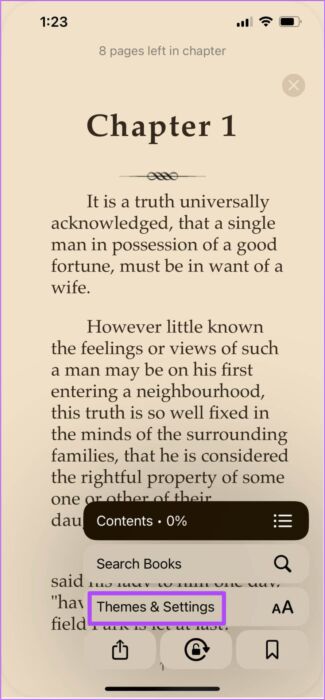
प्रश्न 2: का पता लगाने विकल्प अंदर सुविधाएँ और सेटिंग्स.
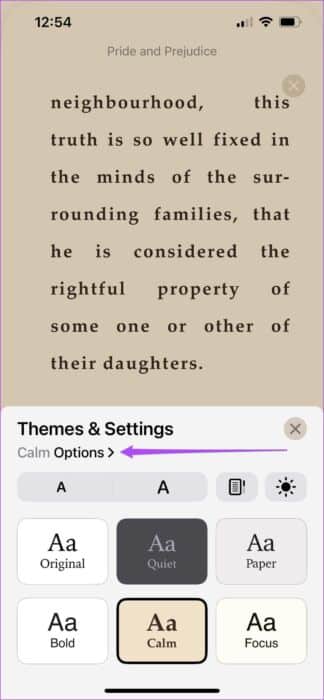
चरण 3: नीचे स्क्रॉल करें और टैप करें विषय रीसेट करें.
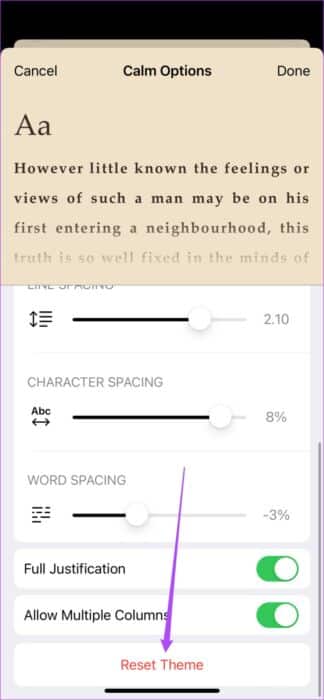
प्रश्न 4: पर क्लिक करें रीसेट अपनी पसंद की पुष्टि करने के लिए फिर से क्लिक करें।
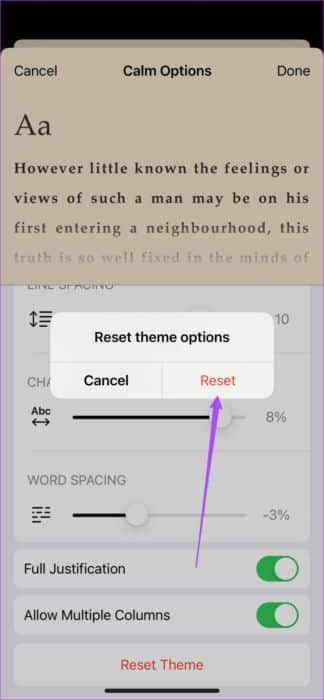
प्रश्न 5: पर क्लिक करें यह पूरा हो गया था।
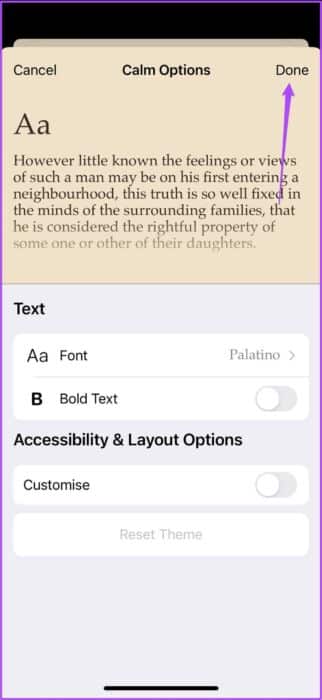
अपने पढ़ने के अनुभव को बेहतर बनाएँ
ये नए फ़ीचर्स बुक्स ऐप को किंडल ई-बुक्स रीडर और अन्य ऐप्स के बराबर लाते हैं। आप अपनी पसंदीदा किताबें डाउनलोड कर सकते हैं और उन्हें एक अनोखे थीम और डिज़ाइन के साथ पढ़ना शुरू कर सकते हैं। अगर आपको बड़ी संख्या में किताबें डाउनलोड होने के कारण स्टोरेज की समस्या आ रही है, तो हमारी पोस्ट देखें। किताबें कैसे हटाएँ अपने iPhone और iPad से.